PDFelement - Éditeur de PDF puissant et simple
Démarrez avec le moyen le plus simple de gérer les PDF avec PDFelement !
Okular Windows et Okular Linux sont des lecteurs de PDF populaires, mais beaucoup de gens ne les connaissent pas encore. Cependant, il n'est pas trop tard car cet article vous donne un guide simple sur Okular pour Windows et Linux.
Verdict de l'éditeur: Il s'agit d'un bon visualiseur de documents gratuit pour les systèmes Linux et Windows.
Dans cet article
Avantages
Il est multiplateforme.
Il est facile à utiliser.
Prend en charge plusieurs formats de documents et d'images.
Il permet aux utilisateurs de mettre des pages en signet.
Inconvenients
Le processus d'installation n'est pas si simple.
Il lui manque plusieurs fonctions standard du PDF.
Il est relativement lent lorsqu'on fait défiler rapidement le document.
Partie 1. Qu'est-ce que Okular ?
Okular est un lecteur de PDF multiplateforme populaire développé par la communauté KDE. Par conséquent, vous pouvez l'utiliser sur plusieurs appareils et sur les systèmes d'exploitation les plus courants, notamment Windows et Linux. Ce programme est basé sur les frameworks KDE et Qt et est disponible dans le cadre des KDE Application Bundles.
Okular a été lancé en 2005 et a depuis connu une série de mises à jour pour en faire un meilleur lecteur de PDF. La dernière version est Okular 22.08 et peut être téléchargée depuis la page officielle de téléchargement d'un simple clic.
La beauté d'Okular est qu'il prend en charge différents formats et ne vous limite pas à la lecture des documents PDF. Il est considéré comme un visualiseur de documents universel car vous pouvez également visualiser d'autres formats comme DjVu, EPub, MD, JPEG, PNG, TIFF, WebP, CBR et CBZ. Vous n'aurez aucun problème à lire les bandes dessinées, les documents et les formats d'image. Okular est un lecteur de PDF gratuit, et vous n'avez pas à vous soucier de dépenser de l'argent pour vous abonner.

Partie 2. Caractéristiques d'Okular
Okular is one of the finest free PDF readers for Windows and Linux. Bien qu'il ne soit pas enrichi de nombreuses fonctions PDF standard, ses quelques fonctions lui permettent de remplir son rôle principal, qui est de visualiser et de lire des PDF de manière transparente. Voici quelques-unes des caractéristiques d'Okular.
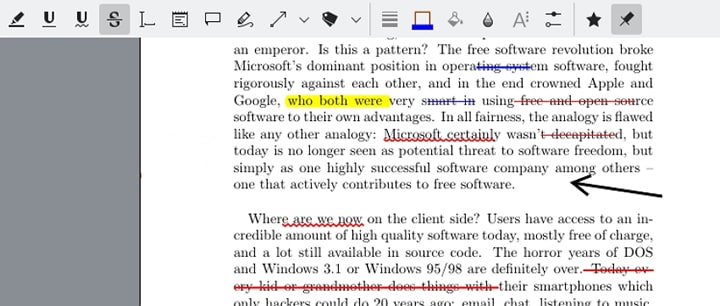
- Les utilisateurs peuvent annoter les PDF à l'aide de dessins, de notes contextuelles et de mises en évidence.
- Il permet aux utilisateurs de sélectionner, visualiser, copier et coller n'importe quel texte de leurs documents.
- Il fournit des vignettes et des panneaux de contenu pour faciliter la navigation des utilisateurs.
- Il permet aux utilisateurs de visualiser, vérifier, valider, signer et détecter les modifications de signature.
- À l'aide du module vocal Qt, les utilisateurs peuvent lire à haute voix des textes sélectionnés.
- Les utilisateurs peuvent définir des signets et couper les bordures de pages blanches selon leurs besoins.
Partie 3. Performance d'Okular
Okular n'est pas la cerise sur le gâteau pour les tâches standard liées aux PDF. Cependant, ses performances en tant que lecteur de PDF sont excellentes et méritent d'être essayées. Les domaines de performance d'Okular sont décrits ci-dessous.
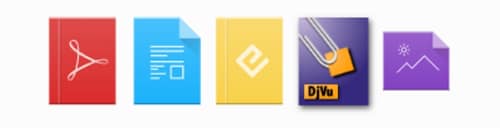
Support multiformat - Okular est décrit comme une visionneuse de documents universelle en raison de sa prise en charge d'un large éventail de formats. Avec ce programme, vous pouvez lire des PDF et des bandes dessinées, parcourir des images et des livres EPub. Vous n'êtes donc pas limité aux fichiers PDF.
Caractéristiques - Ce programme dispose d'un ensemble de fonctionnalités qui fonctionnent en tandem pour garantir une bonne expérience de visualisation des documents. Il est doté de plusieurs fonctions d'annotation qui transforment de manière transparente votre façon de lire et de marquer les points importants de votre document.
En outre, il dispose d'un support de signature de premier ordre. Cela signifie que vous pouvez signer, vérifier et détecter les modifications de la signature originale. Là encore, vous pouvez lire des textes sélectionnés à haute voix grâce au module vocal de Qt. Parmi les autres fonctions intéressantes, citons le découpage des bordures blanches, la création de signets et la copie de textes dans le presse-papiers pour les coller.
Vitesse et interface utilisateur - Okular possède une interface simple et conviviale. Les icônes sont bien organisées et étiquetées pour permettre aux utilisateurs de localiser plus facilement les fonctionnalités souhaitées. Il dispose également de panneaux de vignettes et de contenu pour vous permettre de naviguer graphiquement et de trouver facilement les chapitres souhaités. Ce programme est également rapide et charge les documents avec célérité.
Multiplateforme - L'avantage d'Okular est sa capacité à fonctionner sur les principales plateformes. Ses fonctionnalités peuvent être intégrées dans d'autres applications. Le fait de travailler sur des systèmes d'exploitation populaires comme Windows et Linux facilite la collaboration.
Partie 4. Avis des utilisateurs sur Okular
Okular est sans aucun doute l'un des lecteurs de PDF gratuits les plus utilisés dans le monde. De nombreux utilisateurs ont testé cet outil et ont beaucoup à dire à son sujet. Dans cette section, nous vous présentons quelques-unes des critiques les plus populaires sur Okular.
Un critique a laissé des commentaires sur Okular sur Alternativeto selon lesquels Okular l'a pleinement satisfait dans "les 3 dimensions : open source, fonctionnalité et rapidité". Parmi les éditeurs de PDF qu'il a essayés, Okular ne présente aucun défaut et possède de nombreuses fonctionnalités qu'il apprécie.
D'autres utilisateurs d'Alternativeto ont mentionné qu'Okular était leur préféré parce qu'il est gratuit et prend en charge différents formats de fichiers.
Cependant, un utilisateur qui est un grand fan de KDE (le développeur d'Okular) a déclaré qu'Okular l'avait " laissé tomber " parce qu'il fonctionne lentement et que sa police est petite. Quand il a essayé de zoomer pour lire, les textes n'ont pas refait surface.
Partie 5. Pack d'applications Okular et KDE
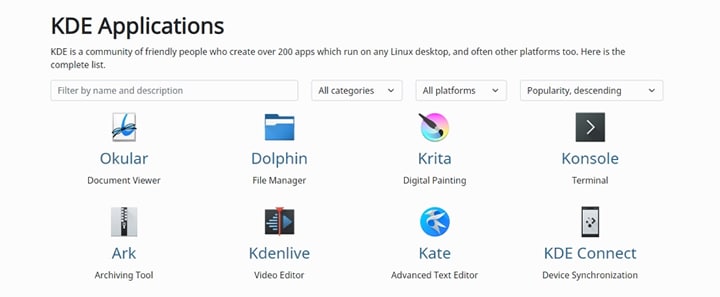
Il est techniquement difficile de parler d'Okular sans évoquer KDE Applications Bundle (actuellement appelé KDE Gear). KDE Applications Bundles est simplement une collection d'applications et de bibliothèques qui les supportent. KDE a développé ce paquet d'applications pour les systèmes d'exploitation basés sur Linux et multi-plateformes.
Il compte plus de 100 applications, dont des gestionnaires de fichiers, des visionneuses, des éditeurs de texte, des outils d'archivage et des émulateurs de terminal. Okular est un visualiseur de documents dans cet ensemble de plus de 100 applications.
Partie 6. Comparaison entre Okular et ses alternatives
Okular est un bon visualiseur de PDF pour les systèmes d'exploitation basés sur Linux et les plates-formes multiples. Cependant, il peut ne pas convenir à toutes les tâches liées aux PDF. Vous devrez donc peut-être chercher une autre solution. Heureusement, vous n'avez pas besoin de faire le tri toute la journée puisque Wondershare PDFelement et Qpdfview sont disponibles comme alternatives.
Qpdfview est une visionneuse de documents légère qui ne lit que les e-books PDF, Postscript et DjVu. L'avantage de cet outil est sa vitesse rapide et sa riche collection de fonctionnalités PDF. Toutefois, son principal inconvénient est l'absence de prise en charge des formats d'e-books populaires tels que le format ePub et les formats de bandes dessinées.
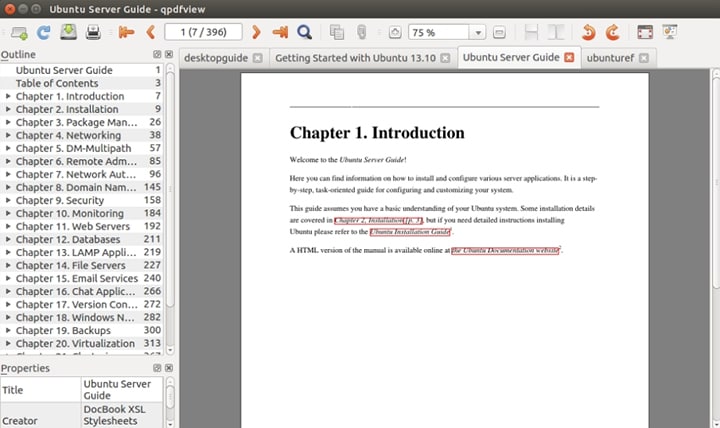
Wondershare PDFelement, quant à lui, est un puissant logiciel PDF tout-en-un pour Windows, Mac, iOS et Android. Ce programme est conçu en fonction de l'utilisateur et transforme facilement la façon dont vous interagissez avec les fichiers PDF. Il est rapide, facile à utiliser et compatible avec de nombreux appareils et systèmes d'exploitation.
Grâce à ce logiciel, les utilisateurs peuvent traiter plusieurs documents simultanément afin de gagner du temps et de l'énergie. Ce programme offre plusieurs façons de lire les PDF, et les utilisateurs peuvent personnaliser leurs préférences en fonction de leurs besoins. Avec PDFelement, vous pouvez convertir, modifier, annoter, protéger, compresser, organiser, partager, signer et imprimer des PDF. En outre, vous pouvez utiliser des fonctions avancées comme l'OCR et remplir facilement des formulaires PDF.
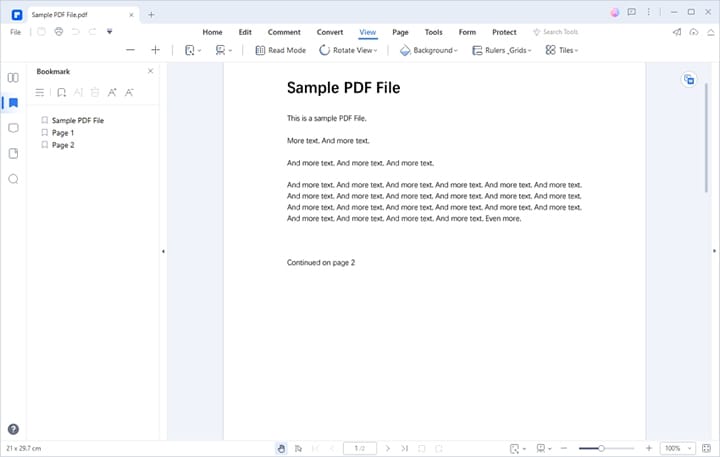
Le tableau suivant présente une comparaison de ces applications.
Caractéristiques |
Okular |
qpdfview |
Wondershare PDFelement |
| Notes provenant d'évaluations précises | 3,8 sur 5 étoiles | / | 4 étoiles sur 5 |
| Disponibilité multiplateforme | Il s'agit d'une application multiplateforme. | Il fonctionne bien sur de nombreuses plateformes. | Il s'agit d'une application multiplateforme. Il prend en charge les principales plates-formes, qu'il s'agisse d'ordinateurs de bureau, de téléphones portables ou du Web (HiPDF). |
| Interface utilisateur | Il est simple et facile à utiliser. | C'est simple. | Il est intuitif, élégant et convivial. L'interface semble moderne et facile à utiliser. |
| Caractéristiques | Il dispose de fonctions d'édition de base et d'autres fonctions PDF standard. | Il dispose de fonctions de lecture et d'édition de PDF. | Il s'agit d'un outil tout-en-un. Il possède pratiquement toutes les fonctionnalités que vous attendez d'un logiciel PDF moderne. Il prend également en charge presque tous les formats de fichiers. Vous n'avez pas besoin d'un outil tiers. |
| Plan de tarification | C'est gratuit. | C'est gratuit. | Il dispose d'une version d'essai gratuite puissante et d'une version pro abordable offrant une meilleure expérience. La version pro est disponible pour 79,9 dollars par an. |
Okular est un bon outil multiplateforme. Si vous utilisez un outil basé sur Linux et avez besoin d'un logiciel gratuit adapté pour lire vos documents, Okular est une bonne option.
Qpdfview est une bonne alternative à Okular si vous avez besoin d'un visualiseur de PDF léger, rapide et riche en fonctionnalités. Cependant, il n'est pas idéal si vous souhaitez lire les formats de document EPub ou BD.
PDFelement est un logiciel PDF puissant et riche en fonctionnalités pour Windows et macOS. Si vous traitez des tâches PDF complexes ou importantes, Wondershare PDFelement est le bon choix. Vous n'aurez pas besoin de trouver un outil alternatif pour traiter les tâches PDF standard, car il dispose de toutes les fonctions PDF.
 100% sécurité garantie
100% sécurité garantie  100% sécurité garantie
100% sécurité garantie  100% sécurité garantie
100% sécurité garantie  100% sécurité garantie
100% sécurité garantie Partie 7. Comment télécharger et installer Okular
Avant de penser à utiliser Okular, vous devez d'abord le télécharger et l'installer sur votre appareil. Les étapes suivantes montrent comment télécharger et installer Okular sur votre appareil.
Étape 1 À l'aide d'un navigateur approprié, accédez au site Page officielle de téléchargement d'Okular. Si vous utilisez Windows, vous pouvez vous rendre dans le Microsoft Store. Sinon, choisissez un paquet approprié à télécharger.
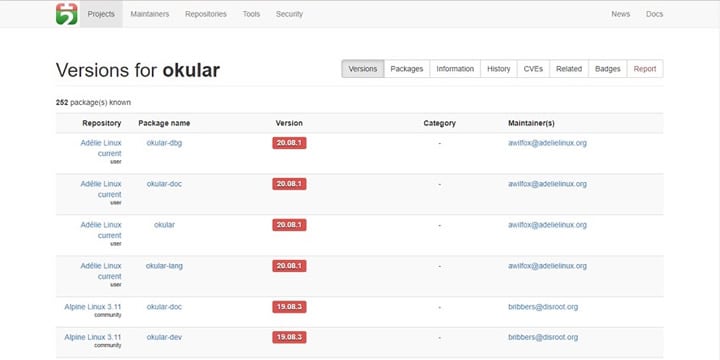
Étape 2 Une fois le paquet téléchargé, exécutez-le et suivez les instructions à l'écran pour l'installer sur votre appareil.
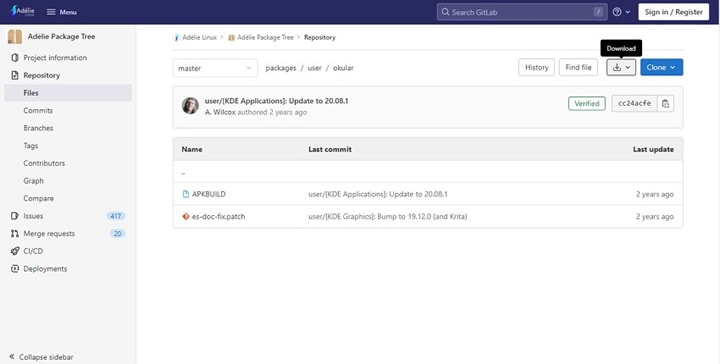
Conclusion
Après avoir parcouru cet article, il est évident que Okular est un bon visualiseur de PDF. Il dispose des fonctionnalités standard pour l'affichage des PDF. En outre, vous pouvez toujours utiliser une alternative appropriée comme Wondershare PDFelement pour gérer les tâches PDF avancées.
 100% sûr | Sans publicité |
100% sûr | Sans publicité |



